Spotify è mai andato in crash sul tuo telefono senza una ragione apparente? Un momento ti stai godendo la tua traccia preferita e quello successivo vieni accolto con un messaggio di errore: Spotify ha smesso di funzionare.
La scorsa settimana mi sono trovata in una situazione simile. Era la prima volta che l'app si bloccava su di me senza alcun motivo.
Pensavo che sarebbe stato un evento occasionale, ma con mia delusione, l'app ha continuato a bloccarsi entro pochi minuti dall'avvio.
Per capire cosa stava succedendo e come risolvere il problema, ho passato ore a esaminare le guide per la risoluzione dei problemi e i forum della community.
Spotify potrebbe continuare a bloccarsi sul tuo iPhone a causa di dati danneggiati, file di cache o memoria insufficiente. Per risolvere questo problema, riavvia il telefono e aggiorna l'app Spotify.
Motivi per il crash di Spotify su iPhone
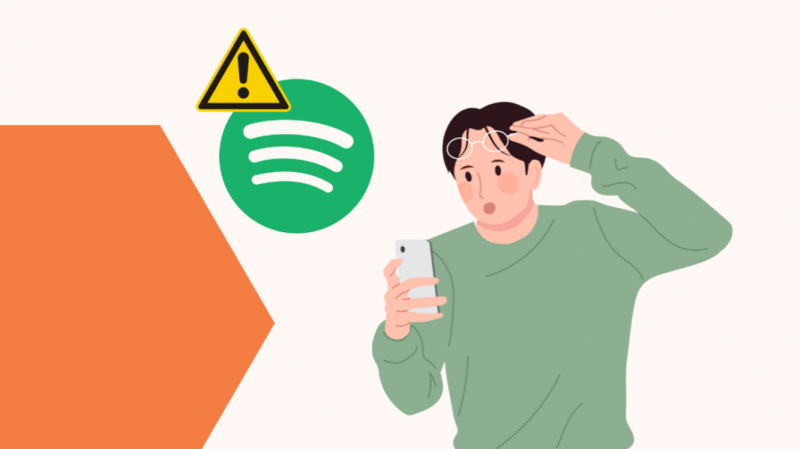
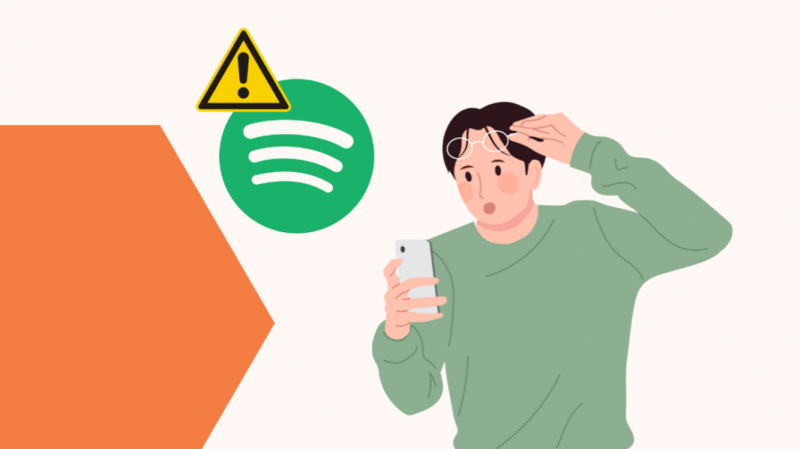
Come qualsiasi altra app per smartphone, Spotify può chiudersi inaspettatamente sul tuo iPhone. Ci possono essere molte ragioni per questo problema.
Alcuni dei più comuni sono:
- Memoria dell'app o del telefono insufficiente.
- Cache e file di dati danneggiati.
- Bug e glitch sul telefono.
- Versione dell'app obsoleta.
- Problemi con i server Spotify.
Se c'è un problema con i server Spotify, non puoi fare molto se non aspettare che Spotify metta in funzione il suo servizio.
Puoi visitare DownDetector per controllare lo stato del server Spotify.
Risoluzione dei problemi di crash di Spotify su iPhone
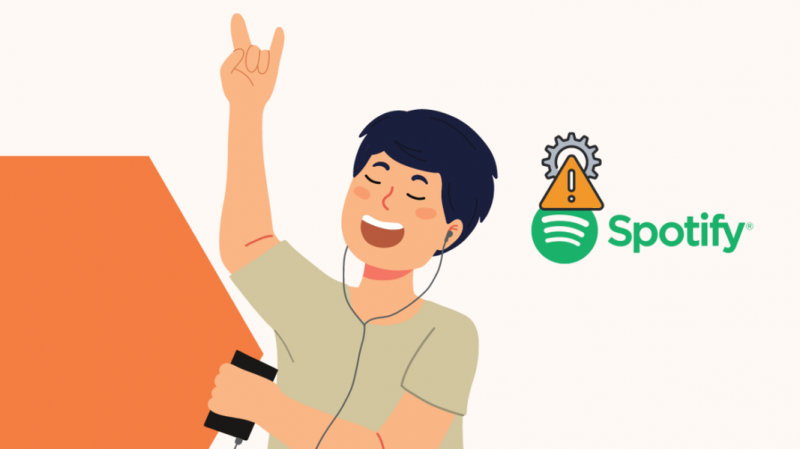
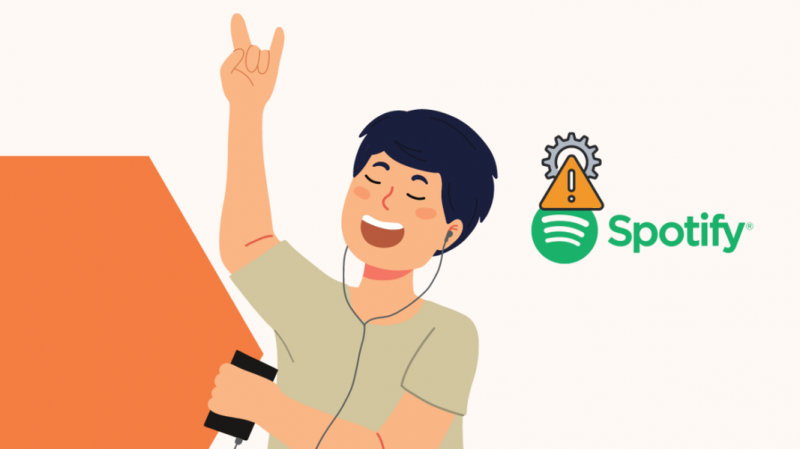
Esistono molti approcci per risolvere il problema di arresto anomalo di Spotify sul tuo iPhone.
In questa sezione, ti guiderò attraverso tutte le potenziali soluzioni in modo che tu possa scegliere quella che meglio si adatta al tuo problema.
Tuttavia, ricorda che potresti dover seguire uno o più metodi per risolvere il tuo problema, a seconda del motivo.
Riavvia il tuo iPhone
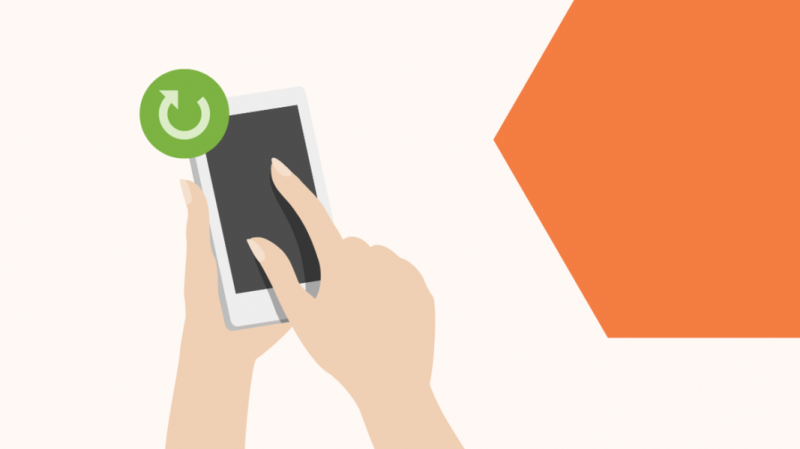
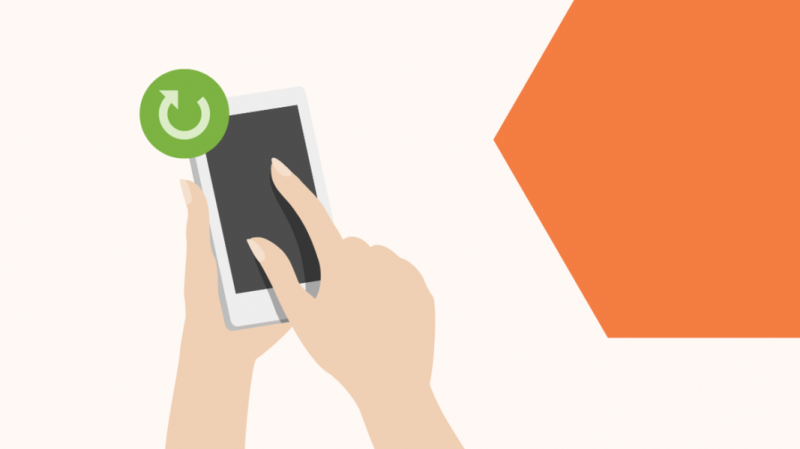
Il primo passaggio per la risoluzione dei problemi di arresto anomalo di Spotify è riavviare il tuo iPhone.
Anche se sembra molto semplicistico, il riavvio del telefono risolve numerosi problemi, come l'eliminazione di bug minori e lo svuotamento della memoria.
Spotify potrebbe riscontrare dati danneggiati o bug e il riavvio del telefono eliminerà questi dati problematici e ti consentirà di ricominciare.
Puoi riavviare il tuo iPhone seguendo questi passaggi:
- Tieni premuti contemporaneamente i pulsanti 'Lato' e uno dei 'Volume' del telefono.
- Sullo schermo verrà visualizzato un dispositivo di scorrimento che ti consentirà di spegnere il telefono.
- Spegni il telefono e tienilo spento per circa un minuto. I dati e i file temporanei verranno eliminati.
- Accendi il telefono e apri Spotify per verificare se il problema è stato risolto.
Esci dal tuo account Spotify e accedi di nuovo
A volte, l'app Spotify potrebbe bloccarsi a causa di un problema con il tuo account.
È probabile che Spotify abbia problemi con il suo database, ma potrebbero esserci altri problemi.
In questo particolare scenario, dovresti disconnetterti da Spotify e quindi accedere nuovamente al servizio.
Segui questi passaggi per uscire dal tuo account Spotify e accedere nuovamente al tuo iPhone:
- Apri l'app Spotify sul tuo telefono.
- Vai alle impostazioni'.
- Scorri verso il basso e tocca 'Esci'.
- Chiudi l'app e avviala di nuovo.
- Accedi nuovamente al tuo account utilizzando le tue credenziali e controlla come funziona Spotify.
Aggiorna l'app Spotify
Il passaggio successivo per correggere l'arresto anomalo di Spotify sul tuo iPhone è aggiornare l'app Spotify.
L'aggiornamento dell'app installerà la sua versione più recente ed eliminerà tutti i bug e glitch che ostacolano le prestazioni.
Per aggiornare manualmente l'app Spotify sul tuo iPhone, devi:
- Avvia App Store.
- Cerca Spotify.
- Fai clic sull'app dai risultati della ricerca e aggiornala se è disponibile una nuova versione.
Una volta terminato, chiudi l'App Store e apri Spotify per verificare se funziona correttamente.
Elimina e reinstalla l'app Spotify
Se l'aggiornamento dell'app Spotify non risolve il problema di arresto anomalo, dovrai eliminare l'app dal telefono e quindi reinstallarla.
Segui questi passaggi per eliminare l'app Spotify dal tuo iPhone e reinstallarla:
- Individua Spotify sulla schermata iniziale del tuo telefono.
- Premi l'icona dell'app per 2-3 secondi e tocca la 'X' accanto ad essa per eliminarla.
- Per reinstallare l'app, vai all'App Store.
- Cerca Spotify utilizzando la barra di ricerca e reinstalla l'app.
Al termine dell'installazione, chiudi l'App Store e avvia Spotify. Accedi al tuo account e controlla se il problema persiste.
Svuota lo spazio di archiviazione del tuo iPhone
Se lo spazio di archiviazione del tuo iPhone è pieno fino all'orlo, sarà difficile che le app funzionino come previsto.
I passaggi indicati di seguito ti aiuteranno a liberare spazio sul tuo iPhone per garantire il buon funzionamento di tutte le app.
Svuota la cache di Safari
Ogni volta che apri una nuova pagina web sul browser Safari, il tuo iPhone memorizza informazioni su quel sito.
Puoi sbarazzarti di questi dati svuotando la cache di Safari, risparmiando spazio di archiviazione.
Per cancellare i dati di Safari sul tuo iPhone, devi:
- Apri 'Impostazioni' sul tuo telefono.
- Clicca su 'Safari'.
- Tocca 'Cancella cronologia e dati del sito' e conferma.
Modifica le impostazioni dei messaggi
L'app Messaggi sul tuo iPhone conserva i tuoi messaggi per tutto il tempo che desideri.
A prima vista, potrebbe suonare bene, ma i tuoi testi possono occupare molto spazio.
Puoi modificare le impostazioni dei messaggi per assicurarti che non impantanino il telefono o non consumino spazio di archiviazione.
Segui questi passaggi per modificare le impostazioni dei messaggi sul tuo iPhone:
- Apri 'Impostazioni' sul tuo telefono.
- Scegli 'Messaggi'.
- Fai clic su 'Mantieni messaggi' in 'Cronologia messaggi'.
- Puoi scegliere per quanto tempo conservare i messaggi. Scegli 30 giorni per liberare spazio più spesso.
Scarica applicazioni
Scaricare un'app significa conservare i dati dell'app anche dopo averla eliminata dal tuo iPhone.
Questo è utile se non utilizzi più l'app ma desideri salvarne i dati.
Puoi usarlo per liberare spazio di archiviazione sul telefono.
Ecco come scaricare un'app sul tuo iPhone:
- Apri 'Impostazioni' sul tuo telefono.
- Scegli 'Generale'.
- Fai clic su 'Archiviazione'.
- Dall'elenco delle app, seleziona quella che desideri scaricare.
- Fai clic sull'opzione 'Scarica app' quando richiesto e conferma.
Contatta il supporto
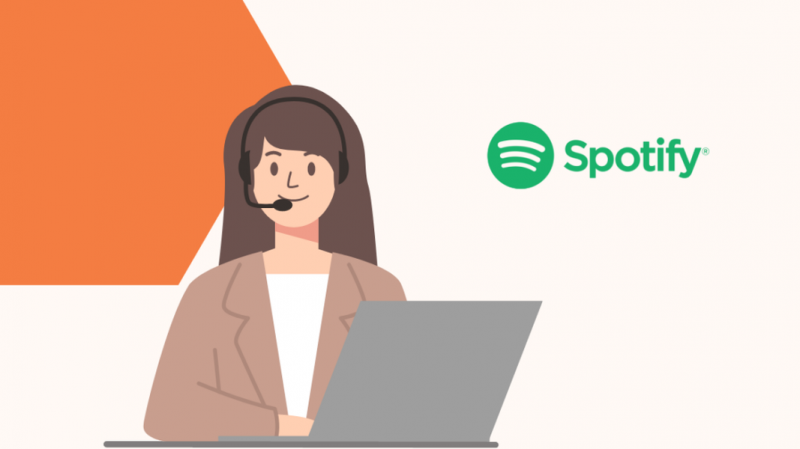
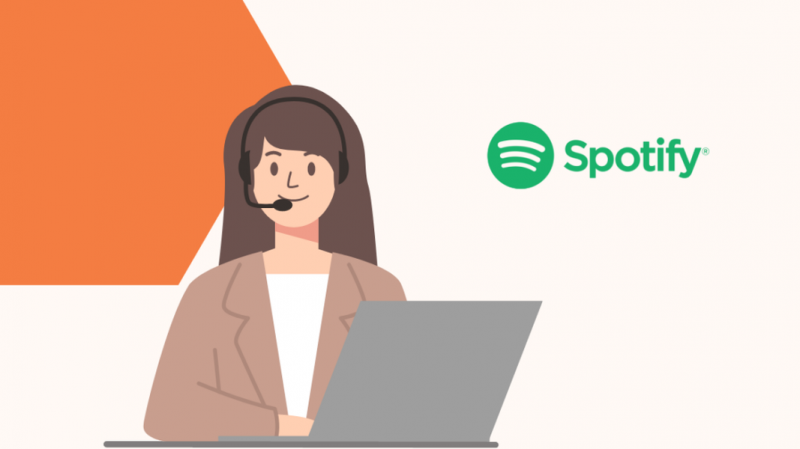
Se i metodi sopra descritti non hanno risolto il problema di arresto anomalo di Spotify per te, dovresti contattare Supporto Spotify .
Puoi consultare le loro guide online, controllare la loro community o parlare con un rappresentante dell'assistenza clienti per informarli del tuo problema.
Pensieri finali
Il problema di arresto anomalo di Spotify è abbastanza facile da risolvere seguendo le misure trattate in questo articolo.
Tuttavia, se il problema di arresto anomalo persiste anche dopo aver tentato queste soluzioni, il problema potrebbe risiedere nelle impostazioni del tuo iPhone o nella versione iOS.
Assicurati che la batteria sia carica e che 'Ottimizzazione della batteria' sia disabilitata andando su - Impostazioni> Batteria> Modalità risparmio energetico.
Inoltre, controlla l'ultimo aggiornamento software per il tuo telefono aprendo – Impostazioni > Informazioni > Aggiornamento software.
Potresti anche divertirti a leggere
- Impossibile collegare Spotify a Google Home: come risolvere in pochi secondi
- Come vedere a chi è piaciuta la tua playlist su Spotify: abbiamo fatto la ricerca
- È necessario un aggiornamento per attivare il tuo iPhone: come risolvere
- Come aggiungere una password al riempimento automatico di iPhone: guida dettagliata
- I migliori sistemi Smart Home per iPhone che puoi acquistare oggi
Domande frequenti
Perché Spotify si blocca?
Un'app Spotify obsoleta, una versione iOS incompatibile, difetti del software e memoria interna esaurita sono alcuni dei motivi del crash di Spotify.
Come risolvere l'arresto anomalo di Spotify?
Il riavvio del telefono, l'aggiornamento dell'app Spotify e la cancellazione dei file corrotti aiutano a risolvere il problema di arresto anomalo di Spotify.
Il ripristino del mio iPhone impedirà l'arresto anomalo di Spotify?
Spotify potrebbe riscontrare dati danneggiati o altri problemi e il ripristino del tuo iPhone cancellerà tutti i dati problematici e ti consentirà di ricominciare.
![Perché Spotify continua a bloccarsi sul mio iPhone? [Risolto]](http://home-theater-designers.com/img/how-guides/6F/why-does-spotify-keep-crashing-on-my-iphone-solved-1.png)